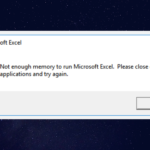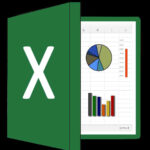Si su software de Excel no cambia el formato de fecha, debe saber que no es el único que experimenta este problema.
Este problema parece estar distribuido en una variedad de plataformas y versiones de Excel, pero no se preocupe, le daremos instrucciones paso a paso para solucionarlo.
Siga los pasos presentados en esta guía cuidadosamente para evitar realizar cambios no deseados.
Pruebe este método si Excel no cambia el formato de fecha

- Haga clic en el Pestaña de datos desde el menú superior de tu pantalla.
- Elegir la Texto a columnas opción del menú.
- Marque la casilla junto a la opción delimitado para activarlo.
- presione el Próximo botón dos veces para moverse a través de las páginas de configuración.
- Seleccione Fecha -> haga clic en el menú desplegable -> elija el MDY personalizado opción.
- Haga clic en el Finalizar botón.
- Seleccione cualquier celda vacía dentro de su documento de Excel -> presione el botón Ctrl+1 teclas de su teclado.
- Selecciona el Disfraz formato opción que se encuentra al final de la lista.
- En el cuadro de texto -> escriba AAAA/MM/DDD -> prensa De acuerdo.
¿No puede abrir archivos de Excel en su navegador? Solucionarlo con estos métodos
Aquí se explica cómo cambiar el formato de fecha predeterminado de Windows

Debido a que en algunos casos los formatos utilizados para las fechas pueden resultar confusos, se recomienda cambiar el formato de fecha predeterminado de Windows para simplificar el proceso a largo plazo.
Por supuesto, esta configuración específica dependerá de sus requisitos, pero puede seguir estos pasos para configurarla:
Presionar Ganar+R teclas -> escriba control internacional -> presione Ingresar.
Bajo la Formatos pestaña -> comprobar o cambiar los formatos predeterminados disponibles.
Haga clic en las listas desplegables y elija la opción deseada.
Presionar De acuerdo para guardar la configuración.
Nota: Cambiar la configuración del formato de fecha de Windows afectará a todas las aplicaciones instaladas en su PC, y no solo a las opciones que se encuentran en MS Excel.
Conclusión
En el artículo de instrucciones de hoy, discutimos la forma más eficiente de manejar Excel sin cambiar el formato de fecha.
Si encuentra útil esta guía, no olvide hacérnoslo saber. Puede hacerlo utilizando la sección de comentarios que se encuentra debajo de este artículo.
LEA TAMBIÉN: